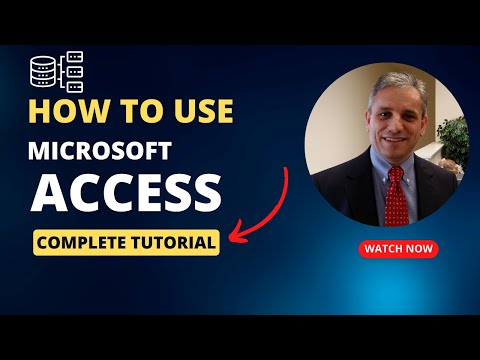Ta wikiHow uczy, jak włączyć odtwarzacz Twitch o niskim opóźnieniu na iPhonie i iPadzie. Zmniejsza to opóźnienie, które widzisz podczas oglądania transmisji na żywo. Istnieją również kroki, które możesz podjąć, aby zmniejszyć opóźnienia podczas transmisji na żywo na Twitchu.
Kroki
Metoda 1 z 2: Włączanie odtwarzacza o niskim opóźnieniu

Krok 1. Otwórz aplikację Twitch
Ma fioletową ikonę z biało-czarnym dymkiem z oczami. Stuknij ikonę Twitcha, aby uruchomić Twitcha.

Krok 2. Stuknij transmisję na żywo
Transmisje na żywo możesz znaleźć na stronie „Obserwowane”, stronie „Odkryj” lub stuknąć Przeglądaj i przeglądaj transmisje na żywo według kategorii. Stuknij transmisję na żywo, aby rozpocząć jej oglądanie.

Krok 3. Stuknij ikonę koła zębatego
Znajduje się w prawym górnym rogu aplikacji. Pojawia się po dotknięciu środka okna odtwarzania wideo. Spowoduje to wyświetlenie menu Opcje.

Krok 4. Przewiń w dół i dotknij przełącznika obok opcji „Low Latency Player
" To trochę w dół menu Opcje. Możesz go nie widzieć po pierwszym otwarciu menu Opcje. Zmniejsza to opóźnienie między strumieniowym wideo a czatem.
Dodatkowo możesz obniżyć rozdzielczość odtwarzania wideo, dotykając jednej z opcji rozdzielczości wideo u góry menu Opcje. Obniżenie rozdzielczości do 720p lub niższej obniży jakość obrazu wideo, ale pozwoli na łatwiejsze przesyłanie strumieniowe i mniejsze opóźnienia
Metoda 2 z 2: Rozwiązywanie problemów z opóźnieniami w transmisji na żywo

Krok 1. Zamknij wszystkie inne aplikacje na iPhonie lub iPadzie
Otwarte aplikacje w tle mogą obniżyć wydajność telefonu lub tabletu i dodać dodatkowe opóźnienie do transmisji. Zamknięcie wszystkich aplikacji natychmiast zmniejszy wszystkie opóźnienia transmisji.

Krok 2. Połącz się z siecią Wi-Fi
Niezawodna sieć Wi-Fi zwykle zapewnia lepsze połączenie internetowe i pomaga od razu zmniejszyć opóźnienia w transmisji.
Jeśli musisz przesyłać strumieniowo dane mobilne, upewnij się, że masz solidne połączenie 4G LTE lub 5G. Upewnij się również, że masz nieograniczony pakiet danych

Krok 3. Wyłącz wszystkie inne urządzenia podłączone do Internetu
Inne urządzenia podłączone do Twojej sieci Wi-Fi mogą spowalniać szybkość połączenia internetowego. Upewnij się, że nikt inny nie ogląda filmów, nie gra w gry ani nie transmituje na żywo ze swoich telefonów komórkowych lub komputerów. Wyłącz wszystkie inne urządzenia połączone z Internetem podłączone do Twojej sieci.

Krok 4. Sprawdź szybkość przesyłania połączenia internetowego
Szybkość wysyłania określa szybkość, z jaką możesz wysyłać swoje dane do innych użytkowników. Aby nadawać wysokiej jakości strumienie z małym opóźnieniem, będziesz potrzebować dużej prędkości wysyłania.
- Możesz wejść na https://www.speedtest.net i dotknąć Udać się do szybkiego testu średniej szybkości wysyłania.
- Alternatywnie możesz otworzyć https://testmy.net/upload i wybrać 6MB dla Rozmiar testu ręcznego. Spowoduje to przetestowanie szybkości przesyłania z wybranym rozmiarem pliku i pokaże stałe liczby nadawców, na których zwykle polegają transmisje na żywo.

Krok 5. Spróbuj przesyłać strumieniowo w innym czasie
Połączenia internetowe kablowe i DSL mogą zostać zablokowane w godzinach szczytu. Poczekaj kilka godzin i spróbuj ponownie przesyłać strumieniowo. Wypróbuj transmisję strumieniową w czasie, gdy nie ma tylu osób online.

Krok 6. Odłącz dodatkowe kamery i mikrofony od iPhone'a lub iPada
Połączenie systemu strumieniowego z wieloma elementami sprzętu może zwiększyć prędkość i zwiększyć opóźnienia w strumieniach. Dotyczy to zwłaszcza urządzeń Bluetooth.

Krok 7. Spróbuj przesyłać strumieniowo gry za pomocą aplikacji Twitch zamiast dublowania ekranu
Kiedyś jedynym sposobem przesyłania strumieniowego gier mobilnych z iPhone'a lub iPada było ich dublowanie na ekranie komputera i przesyłanie strumieniowe z komputera. Twitch ma teraz funkcję, która umożliwia strumieniowe przesyłanie gier na urządzenie mobilne w aplikacji Twitch. Ta funkcja jest nadal w fazie testów beta i może zawierać kilka błędów. Wykonaj poniższe czynności, aby przesyłać strumieniowo gry z aplikacji Twitch:
- Stuknij ikonę swojego profilu w prawym górnym rogu.
- Uzyskiwać Przejdź na żywo w prawym górnym rogu.
- Uzyskiwać Gry strumieniowe.
- Dotknij gry i dotknij Następny.
- Uzyskiwać Następny.
- Skonfiguruj ustawienia strumienia i dotknij przycisku nagrywania na dole.
- Uzyskiwać Rozpocznij transmisję.
- Grać w grę.
Krok 8. Zaktualizuj swojego operatora do szybszego planu transmisji danych
Jeśli chcesz regularnie przesyłać strumieniowo z iPhone'a lub iPada, porozmawiaj z przedstawicielem klienta swojego operatora i sprawdź, czy istnieje plan transmisji danych lepiej dopasowany do Twoich potrzeb przesyłania strumieniowego. Niektóre plany internetowe mogą mieć limit danych, który ogranicza prędkość Internetu po strumieniowym przesyłaniu wystarczającej ilości danych. Na niektórych obszarach szybki internet może być niedostępny.